Új színek
Van egy olyan ruhadarab vagy egyéb a Sims 2-ben, aminek a formája tetszik, de a színe nem jó? Ez könnyedén megoldható!
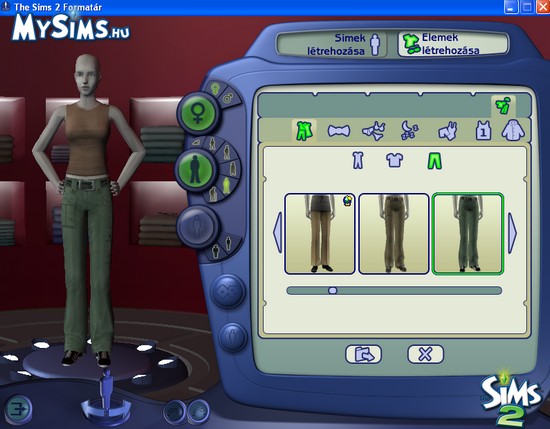
Elsőnek is nyisd meg a Formatárat, és válaszd ki azt a textúrát, melyet más színben akarsz látni. Én most ezt a nadrágot fogom átszínezni. De akár hajszínnel is végigjátszható.

Kiválasztott textúra exportálása…
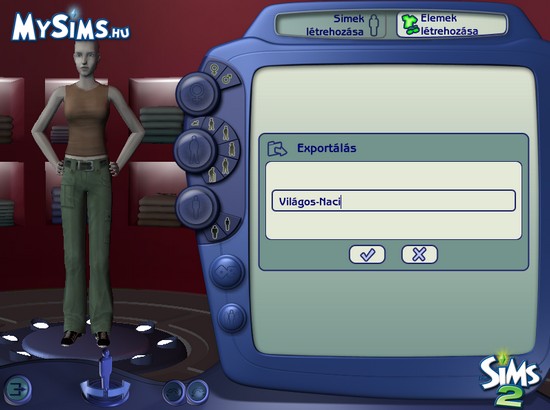
Nevezd el a textúrát, és kattints a pipára.
Most jön az átszínezés. Ehhez az MS Office Picture Managert használom.
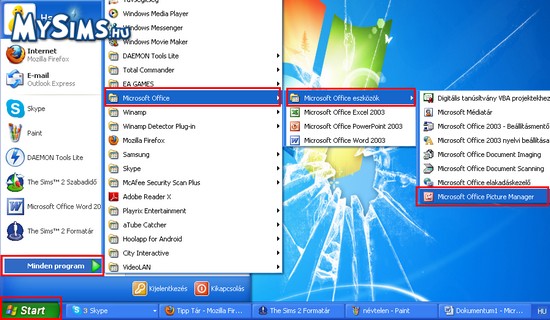
Start -> Minden program -> Microsoft Office -> Microsoft Office eszközök -> Microsoft Office Picture Manager.
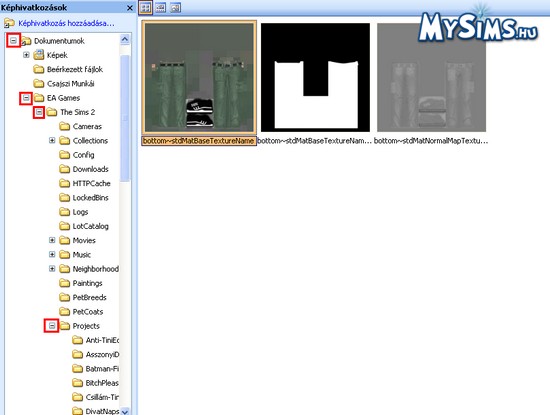
Azután ez a sorrend: lenyitod a Dokumentumokat a ,,+” jellel, ugyanígy az EA Games-t is, majd a The Sims 2-t, és a Projects-t is, ott pedig kikeresed azt, amilyen néven elmentetted a textúrádat. Az első képet válaszd ki, a színeset.
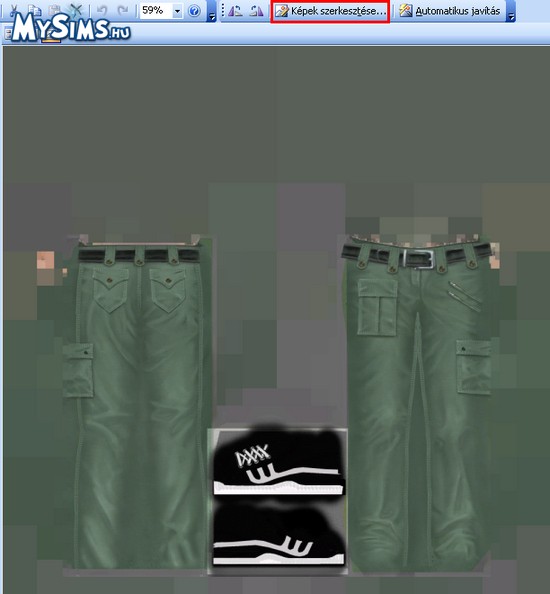
Íme, itt is vagyunk. Most kattintsatok fent a ,,Képek szerkesztése” gombra, ahogyan a kép is mutatja.
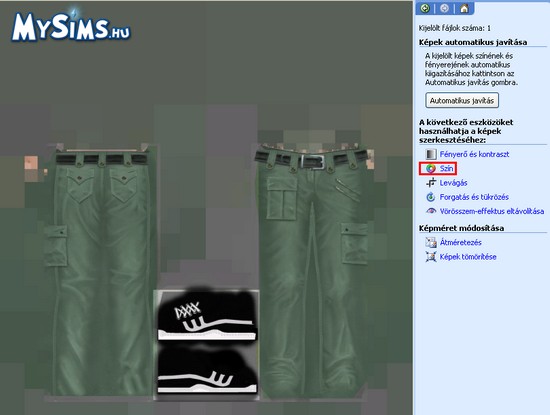
Most jobb oldalt egy másik panel ugrik elő. Ott válaszd ki a ,,Szín” lehetőséget.
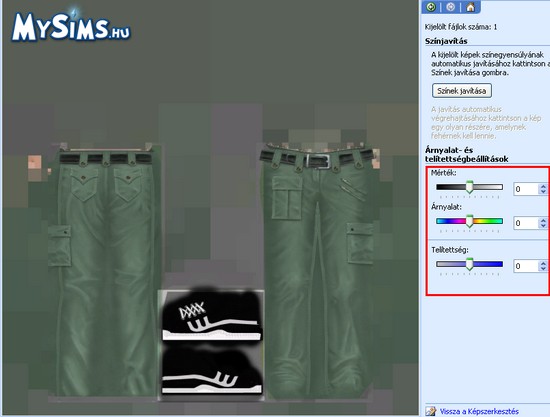
Most ezt fogod látni. A Mértékkel tudod szabályozni az Árnyalat mértékét. Ha ilyen alapállapotból jobbra húzod a kis nyilat, akkor pirosabb, míg ha balra, akkor meg kékebb lesz a kép. Az Árnyalattal a színt választjuk ki. A Telítettség pedig arra való, hogy milyen sötét legyen a kiválasztott szín. Ha jobbra húzod világosabb, ha balra, akkor meg sötétebb lesz a kiválasztott textúrád!
Nyugodtan kísérletezz vele, amikor kész van, mentsd el.
Így is szép a ruha, de ha akartok rajta finomítani, akkor használjátok a ,,Fény és kontraszt” lehetőséget is.
Egy érdekesség! Amikor elmented, akkor jobb oldalt minden alapállapotban lesz, így ha sötétebb textúrát akarsz, akkor megint ugyanúgy sötétíted, mint az előbb.
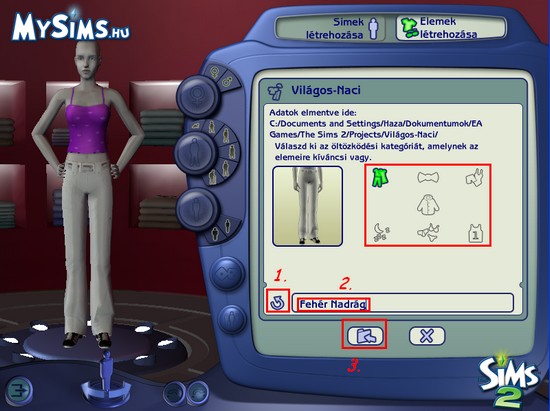
Én így készítettem egy zöld nadrágból fehéret!
Most nézz rá újra a Formatárra. Ha olyan ruhát választottál, aminél állítható az öltözék típusa, most kiválaszthatod. Az önmagába visszatérő nyíl a frissítés (1.) - erre kattintva leellenőrizheted a munkádat. Ha a képszerkesztőben új színt adsz a nadrágnak, és újra elmented, megnézheted a változást a simeden, ha ismét erre a gombra kattintasz. Ha elégedett vagy, akkor nevezd el az új színű ruhát (2.), majd exportáld a játékba (3.)

A képen néhány átszínezés ötletet láthattok, amiket a tipp segítségével kreáltam. Csak használjátok a képzelőerőtöket!
Ha ugyanannak a ruhának még további színeket szeretnél, akkor mindent elölről kell kezdened. (Új projektet kell létrehoznod.)
Tipp: Az elkészült munkádat a Dokumentumok/EA GAMES/The Sims 2/SavedSims/ mappában fogod megtalálni, package fájlként. A package fájl neve megegyezik azzal, aminek importáláskor elnevezted. (Némi random karakterrel az elején, például xyzxyz_fehérnaci). Ha ezt kimásolod, megoszthatod másokkal is, hogy a saját játékukban használhassák.
Jó munkát!
A tippet Csajszyh készítette.
Karrierek
Amíg egy Sim gyerek, addig nem dolgozhat, csak iskolába járhat, ebből kétféle van:
 |
Állami iskolai tanuló |
 |
Magániskolai tanuló |
Arról, hogyan kerülhetsz át magániskolába, ITT olvashatsz.
Dolgozni tini koruktól mehetnek a Simek, azonban ilyenkor és idős korukban is csak "részmunkaidőben", vagyis sokkal kevesebbet dolgozhatnak, mint egy felnőtt.
Az elérhető karriereket itt találjátok:
- Karrierek felnőtt Simeknek , Munkaruhák, Szerencsekártyák, Járművek
- Karrierek tini és idős Simeknek, Szerencsekártyák
- Karrierek diploma után , Munkaruhák, Szerencsekártyák
- Karrierek állatoknak
- Karrierek az Évszakoktól , Munkaruhák, Szerencsekártyák, Járművek
- Karrierek az Évszakoktól tini és idős Simeknek, Szerencsekártyák
- Karrierek a Szabadidőtől , Munkaruhák, Szerencsekártyák, Járművek
- Karrierek a Szabadidőtől tini és idős Simeknek, Szerencsekártyák
Tippek:
- Ha az újságon keresztül keresel állást, az első szinttől kell végigmásznod a szamárlétrát.
- Számítógépen keresztül már képzettségeidnek megfelelően akár 3.szintű állás is kaphatsz.
- Tinédzserek is vállalhatnak munkát, így felnőtt korukban magasabb szintről kezdhetnek!
- Ha simed egyetemre járt, és a megfelelő szakirányt elvégezte, akkor már a kezdetekben jobban keres és gyorsabban fejlődik.
A Simeknek munka szempontjából még két állapotuk lehetséges:
Munka során a Simeknek esélye van különböző pozitívumokra és negatívumokra szert tenni a szerencsekártyák segítségével: Szerencsekártyák ismertetése
A simeket munkahelyi járművek szállítják dolgozni.
Köszönet az ikonokért Aragorn83-nak (Szabadidős ikonok: Galaxya), a szerencsekártyákért és a munkaruhákért Mazsolának és olcsy11-nek, a járművekért Balázska2-nek! A karriereket mi szedtük össze!
 |
Munkanélküli
|
|
|
Nyugdíjas - arról, hogyan mehet Simed nyugdíjba, ITT olvashatsz.
|
Valódi ruhák megsimesítése 2.
Valódi ruhák megsimesítése 2. - Nadrágok készítése
Tetszett a pólókészítés? Szeretnél már nadrágot is csinálni, olyat, ami nem torzul el? Eljött az ideje. :)
Ismét keresünk egy megfelelő ruhaalanyt a projekthez, én ezt a farmert választottam. (További ötletekért keresd fel az előző tippben ajánlott online ruhaoldalakat)
Átalakítandó alanynak most én egy teljesen fehérből indulok ki.
Fontos megjegyeznem, hogy bár a tippek sorrendjében először a felsőkészítésről írtam, ha egészalakos ruhát készítesz, a nadrággal jobb kezdeni, mivel a felső általában takarja a nadrág egy részét.
Egy egyszerűbbet választottam, ami nem koptatott; az olyan nadrágok elég sok pepecseléssel járnak, nem akarom elvenni a kedveteket. :) De ha már megy a dolog, könnyedén nekiállhat az ember egy bonyolultabb darabnak is.
Tehát kezdjünk is hozzá a nadrághoz.
Megnyitom a ruhát magamnak külön oldalon. A lábrésznél, hátul kijelölök akkora részt belőle, ami teljesen a farmer része.
Ezt beillesztve a textúránál láthatjuk, nagyon kicsike.
Megnyújtjuk akkorára, hogy az egyik oldalt fedje. Így persze még kicsit torz a nadrág textúrája (bár ez a sötét nadrág esetében nem olyan szembeötlő), de később javítunk ezen.
A többi oldalon is megismételjük ezt, legjobb, ha már a kinyújtott, méretre szabott részt másolgatjuk oda, így hamar megleszünk.
Megnézzük Formatárban, hogy áll eddig.
Oldalt látszódhatnak sávok, azokon még lehet finomítani. Ehhez az előző tippben találsz ötletet.
Ha ezzel megvagyunk, kicsit feldobjuk a nadrágot. Ismét egy sávot kimásolunk az egyik lábrészből, de most nem teljes egészében nyújtsuk rá a textúrára, csak úgy belülre, ahogy a kép mutatja.
Ezt a beillesztett részt kicsit körberadírozzuk, hogy beleolvadjon. Ezt a mozdulatsort az összes lábbal tegyük meg, külön másolva hozzá a sávokat az eredeti nadrág azon részéből, ahova a miénkbe szánjuk.
Még ennél a sötét nadrágnál is látszik a Formatárban, mire kell ez; így nem tűnik egyszínűnek majd a nadrág, lesznek halványabb és sötétebb tónusok, redők.
Miután ez kész, jöhet a nadrág feneke és az eleje, a cipzáras rész.
Kimásolom a fenékrészt; előtte eltávolítottam a háttért, ne legyen útban.
Beillesztem a textúrára, átméretezem; ez általában eltart egy darabig, folyton figyelni kell Formatárban.
Ha megvan a rendes helye, az még nem elég, hisz látszik, hogy eléggé kiüt onnan.
Óvatosan körberadírozzuk. Ha a végeredmény az, mint a képen, Bodyshop-ban már egészen jó textúrát láthatunk viszont.
Mielőtt tovább szépítgetnénk, csináljuk meg a nadrág elejét is. Ismét kimásoljuk a nekünk fontos részt, beillesztjük a vélt helyére némi átméretezés után, majd finoman beleolvasztjuk a környezetébe.
Bodyshop-ban oldalnézetből látszik, hogy nem egészen tökéletes a nadrág derékrésze. A hiány pótlásához az eredeti ruhát használjuk. Pl. az övhöz is abból gazdálkodunk.
Ami még hátravan, az a pepecselős rész. Az övnél bemutatott módszerrel sok apróbb szépséghibát orvosolhatunk.
Mindre nem térek ki a példaruha kapcsán, elég hosszadalmas lenne. Minden attól függ, mennyire akarjuk szépre csinálni, és persze hogy mennyi türelmünk van hozzá.
Nos, nekem most volt. :)
A végeredményt a látvány kedvéért élesítettem, hogy teljes pompájában látszódjon a nadrág.
Az élesítést a legjobb a végén csinálni, mikor már a felső is megvan, de ha csak alsórésszel dolgozunk, megtehetjük azonnal.
Ahogy a felső esetében is, a végeredmény akkor lesz igazán meggyőző, ha játékban látjuk viszont az egyik simünkön. A teljes látvány kedvéért én készítettem rá egy felsőt is.
.jpg)
Remélem, tetszik a tipp és sikerrel használjátok. :)
A Tippet krehata készítette
Valódi ruhák megsimesítése
Gondoltatok már rá, milyen klassz lenne igazi ruhát megsimesíteni? Nos, a dolog koránt sem olyan bonyolult, mint aminek gondolná az ember, kis gyakorlással pedig nagyon szuper öltözeteket készíthettek a simeiteknek.

Ebben a tippben a felsők készítését mutatom be. Az itt szereplő ruha tini korcsoportnak készül.
Első lépésként kiválasszunk egy ruhát egy online ruhakatalógusból, amit szeretnénk játékban is viszontlátni. Két oldalt ismerek, ahol remek alanyokat találhatunk: www.wetseal.com, és a www.gojane.com.
Fontos, hogy a ruháról legyen hátulnézetben is kép, különben nem sokra megyünk vele, kivéve persze, ha egyszínű, minta nélküli öltözetről van szó.
Én ezt a fehér alapszínű, rózsa és gitármintával ellátott pólót választottam mintául.

A ruhaalapanyagunk meg is van, most válasszuk ki, melyik ruhát színezzük át vele.
Nyissuk meg a Bodyshop-ot. Elemek létrehozására kattintva keressük ki a mesh-alanyt. Én egy korábbi ruhámat fogom átdolgozni, ezt a hellokitty-s felsőt. A nadrághoz ezúttal nem nyúlunk, annak az elkészítését egy későbbi tippben mutatom be. Természetesen sima felsőként is készíthetnénk, de én most egész testre vonatkozva mutatom be a készítés fázisait.
Miután exportáltuk a kiválasztott ruhát, kezdődhet maga a szerkesztés.

A Paint Shop Pro 7 nevű rajzprogramot használom, nem a legújabb verzió, kis helyigényű, és bár biztosan tizedét sem tudja a Photoshopnak, én ezt ismerem, és ahhoz, amire használom, tökéletesen megfelel. A gyakorlott PS használók bizonyára rá tudják vonatkoztatni a műveleteket a saját programjukra.
Nyissuk meg a rajzprogramunkat, és ott tallózzuk be az exportált ruha textúra file-ját a Projects mappából.
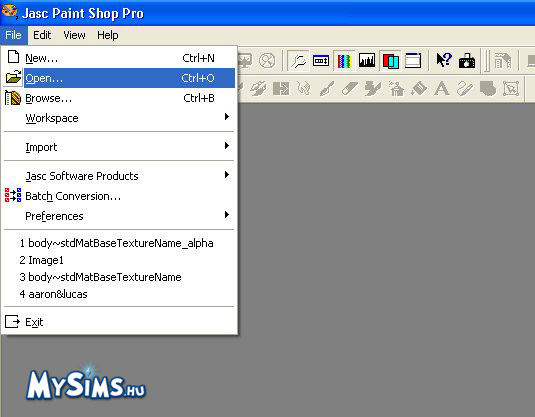
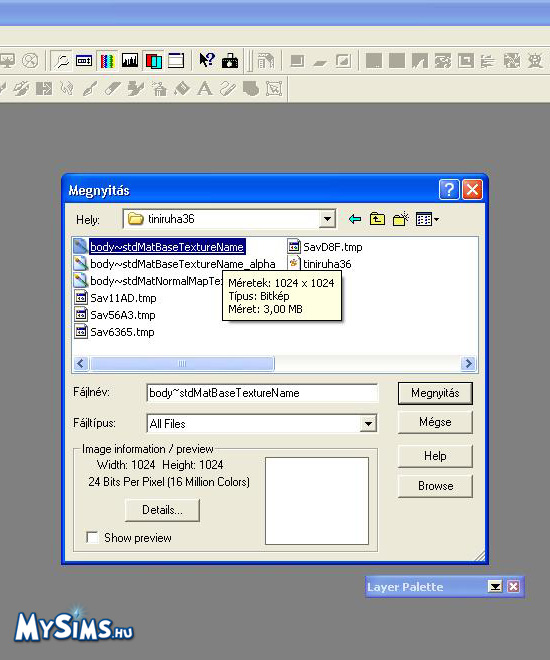
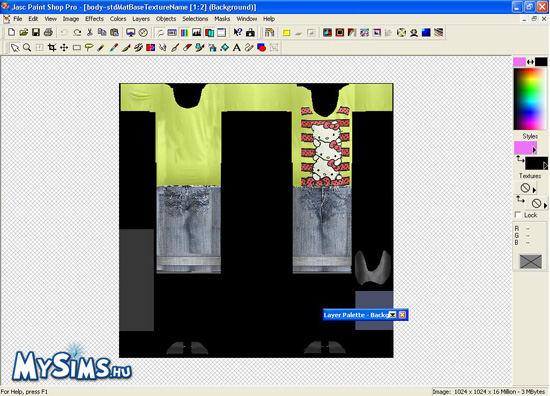
A kiszemelt leendő ruhaagyag is legyen készenlétben, most ő következik.Először nem a mintával foglalkozunk, az majd később jön. A póló hátoldalából egy álló téglalap alakot jelölünk ki, és másoljuk.

Visszatérünk a textúrafile-hoz a rajzprogramunkban. Beillesszük a kimásolt részt, először a hátuljára.
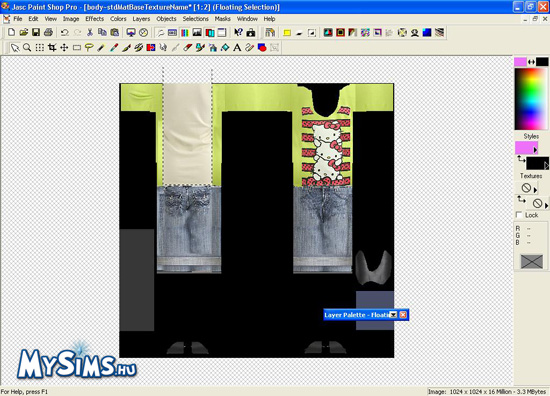
Alul igazítsuk a nadrág vonalához, ha azt akarjuk, hogy ugyanaddig érjen, mint az előző. Amint látszik, oldalt két kisebb sávban még nem fedi. Itt az egyszerűbb megoldás, ha pont akkorára nyújtjuk az anyagot, mint szükséges. Ezt egy egyszínű felsőnél könnyen meg is tehetjük, mert nem látványos a torzulás, de mintásnál nem ilyen egyszerű. Így én megmutatom a pepecselősebb, de szebb kivitelezést.
Egyelőre hagyjuk csak a széleit úgy, ahogy van, és illesszük be ugyanezt az anyagmintát a ruha elejére is. Majd később kiderül, miért van erre szükség.
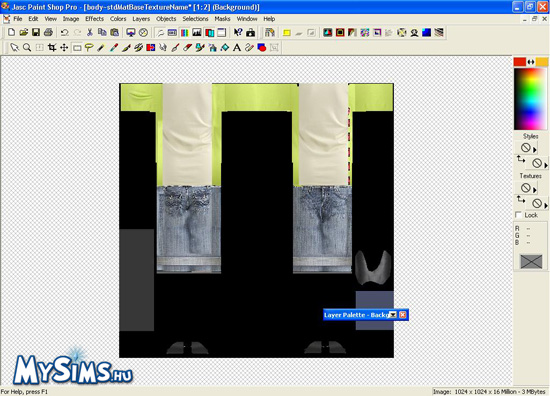
Ha ez is megtörtént, elmentjük, és megnézzük a Formatárban.
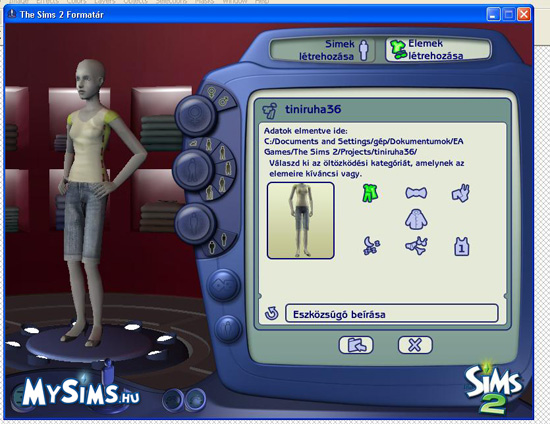
Amint látszik a képen, oldalt még kilátszik a régi textúra (valamint a vállrész is a régi mintáé). Most ezeket szépen eltüntetjük. Visszatérünk a rajzprogramba.
Az imént beillesztett textúra végéből egy vékony sávban (de azért legyen vastagabb annál, mint amekkora hiányzik még) kimásolunk belőle, és melléillesszük. Ám nem simán, úgy, hogy a felesleges rész fedje a réginek a végét.
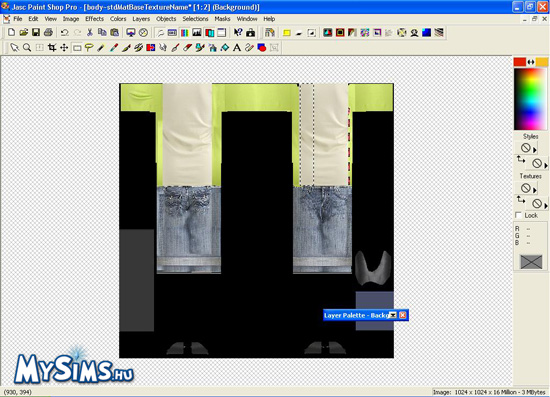
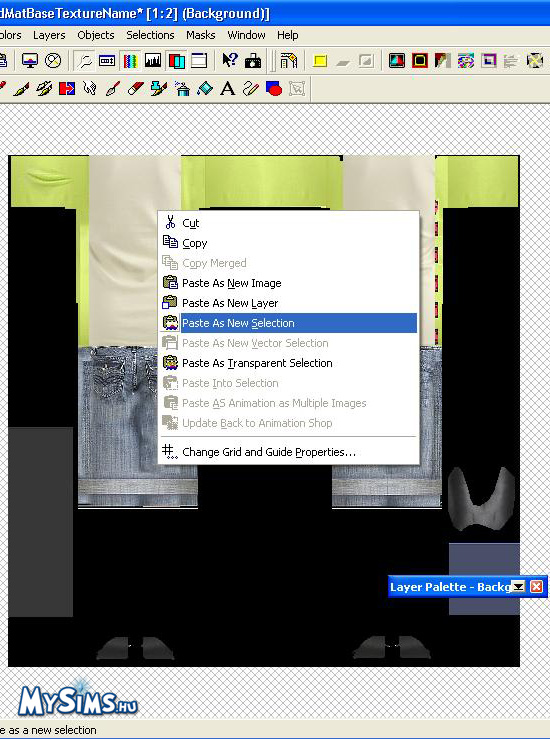
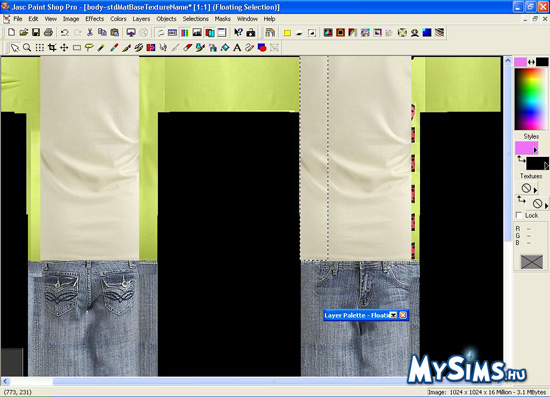
Most a radírt fogjuk használni ahhoz, hogy egybeolvadjon a két rész. Vékony csíkban haladva a jobb peremen végighúzzuk a radírt, a kijelölés pontozott vonala segít abban, hogy lássuk, hol tartunk.
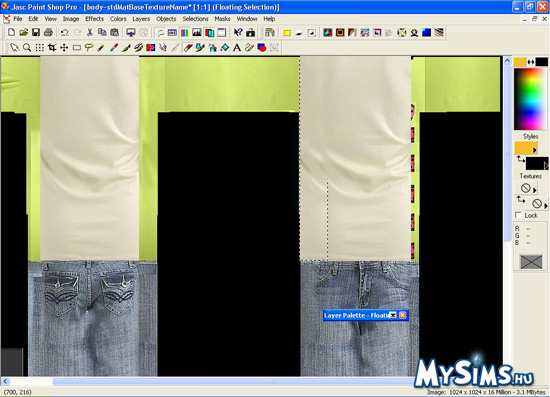
Többször is megnézhetjük az eredményt, ha utólag szükség van módosításra, visszalépéssel megtehetjük. Ha ügyesek voltunk, nem látni vonalat a két rész között, összeolvad (ez a trükk mindig jól jön).
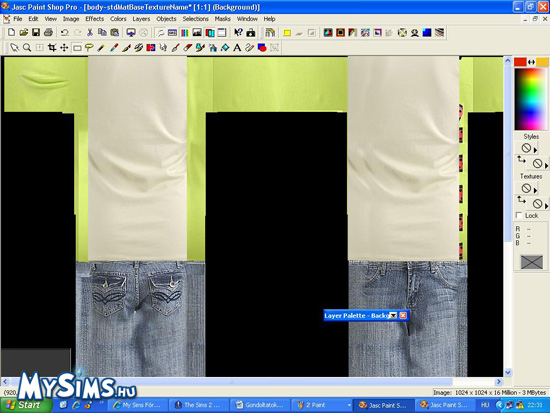
Ugyanezt a műveletet ismételjük meg a szembe lévő oldalon, valamint a ruha hátoldalán is, kezdve a kimásolt szeglettel.
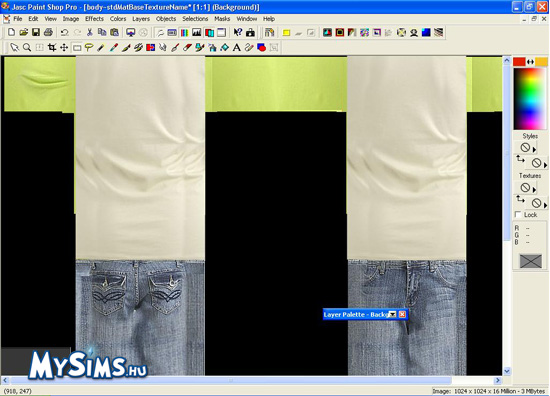
Ha ez kész van, ismét mentünk, és megnézzük Bodyshopban. Amint látszik, már nincs hézag az oldalán, viszont látni egy kis sávot, ahol az eleje és a hátulja érintkezik.

Ez persze nem akkora probléma, de ha igazán szép munkát akarunk végezni, van mód ennek az eltüntetésére, halványabbá tételére is. Ha ez a rész nem érdekel, ugorjatok a folytatásra. :)
Kimásolunk ismét egy sávot az anyagból, valamivel beljebb, ahogy a képen is látszik.
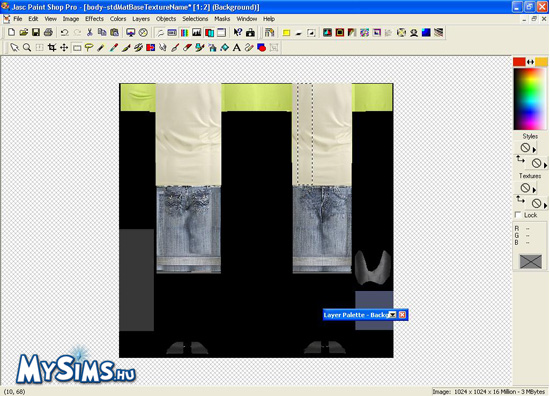
Majd a hátoldal jobb szélére illesszük be, kb. arra a tájékra, mint ahonnan a másik oldalon kimásoltuk.
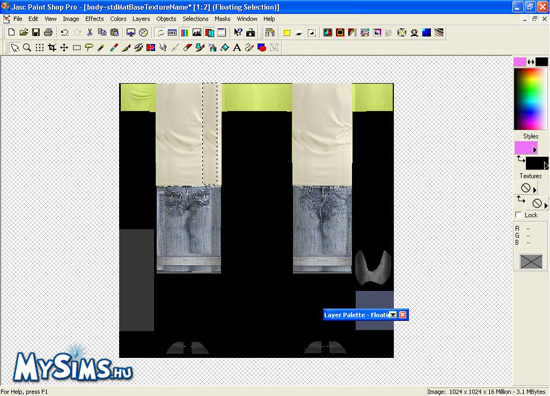
A bal oldali peremét radírral lehúzzuk, hogy beleolvadjon a háttérbe (a jobb oldalon nem kell megtennünk ugyanezt).
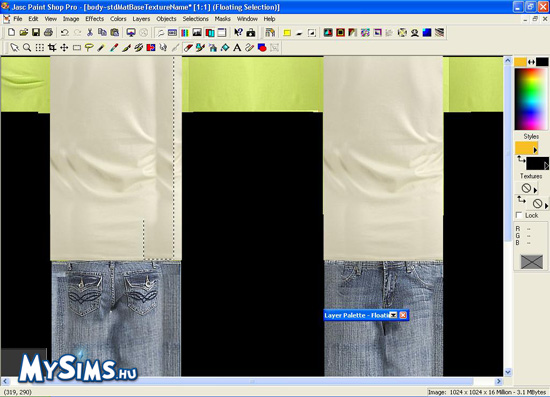
Elnézve a képen úgy tűnhet, rosszabb lett, mint volt, de a sim testén máris látjuk a különbséget; az előbb látott éles csík már nincs meg, nem látni, hol ér össze a két oldal.
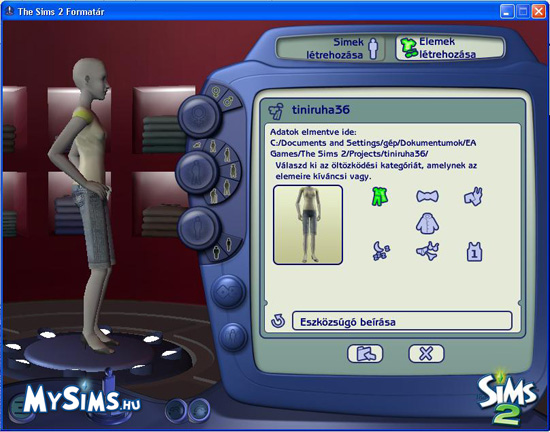
Ezt a műveletet nem 4 oldalon végezzük, csak a hátoldalakon. Most jön a másiké, itt kicsit másképp csináljuk, de a lényeg ugyanaz. A képen látott helyen megint kimásolunk egy kis sávot, majd a túloldalra illesszük.
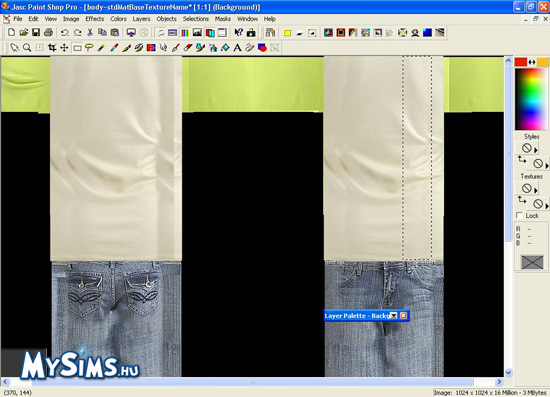
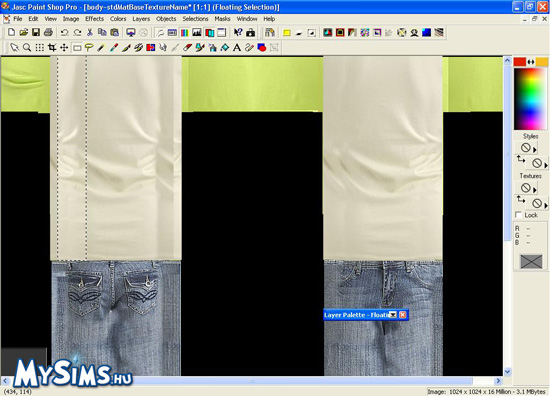
Itt azonban tükröznünk kell a sávot (Image/Mirror vagy CTRL+M), mivel épp fordítva illeszkedik a másikkal. Ha ez kész, a jobb pereménél kicsit radírozunk, majd elmentjük.
A minta előtt még tegyük rendbe a felső ujjait. Körülményes lenne az eredeti felső ujjrészét odatenni és nyújtogatni, egyszerűen vágjunk ki egy darabot az eredeti ruha hátából, és kipótoljuk vele a még fedetlen részeket.
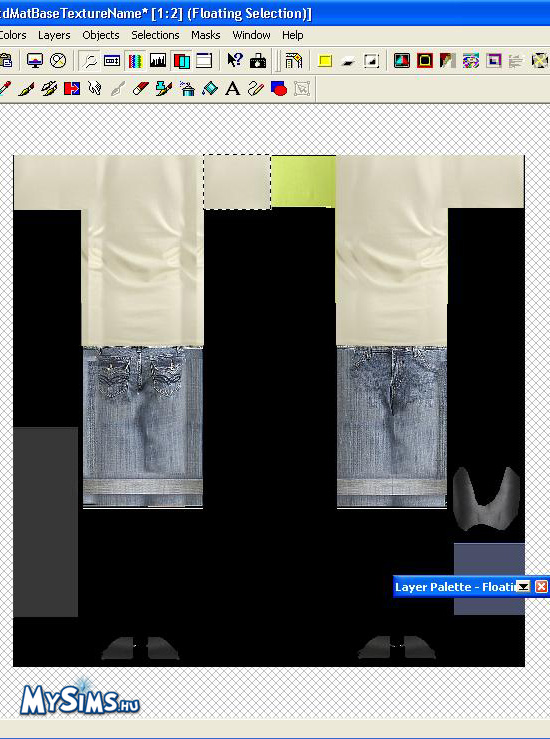
Itt is jól jöhet a radírozás az elemek átfedésénél.
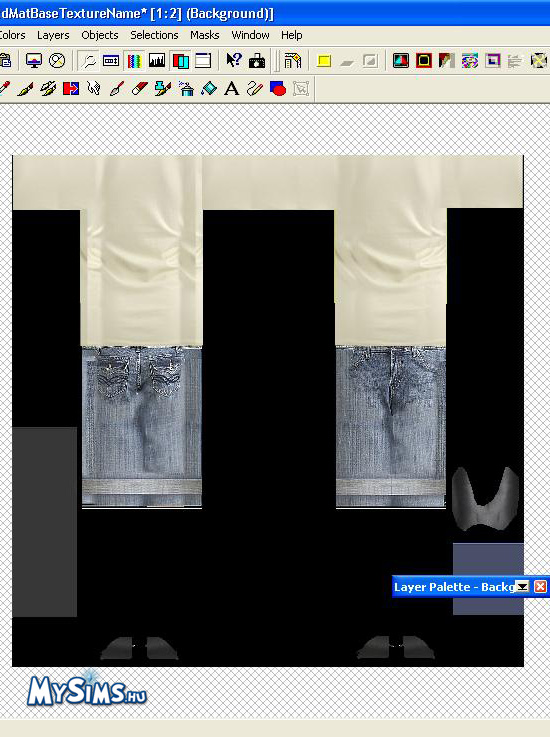
Ha elkészült, elmentjük, és megnézzük Bodyshopban. Ha mindent jól csináltunk, a felsőrész teljesen fedve van.
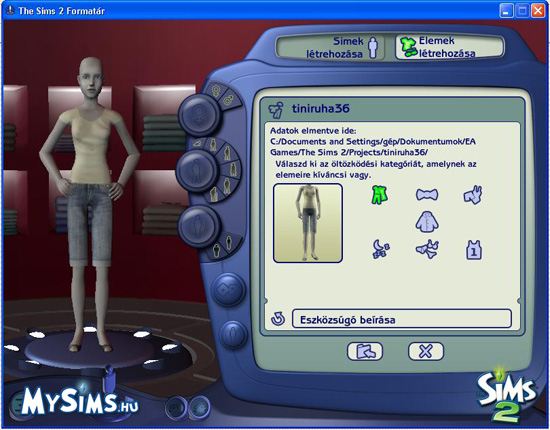
És most jöhet a minta. :) Kijelöljük úgy, hogy a minta teljes egészében benne legyen a kijelölt részben. A felső többi része nem kell, úgyis el fogjuk távolítani.

Beilleszthetjük egy külön megnyitott ablakba, és ott még szerkeszthetünk rajta, eltüntethetjük a kivágható fehér részeket, de rögtön másolhatjuk is a képre.
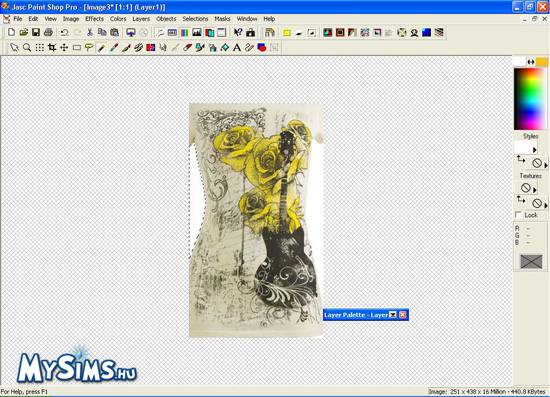
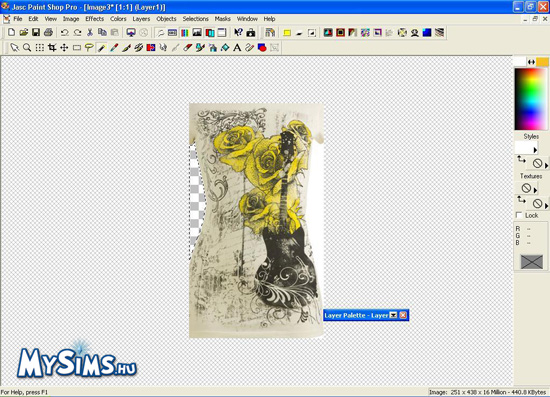
Mivel sokkal nagyobb, mint amire szükségünk van, kicsinyítünk rajta, és próbáljuk a megfelelő helyre tenni. Gyakran mentsük, és nézzük meg Bodyshopban, s figyeljük természetesen az eredeti képet is, hogy tudjuk, hol fekszik a minta.
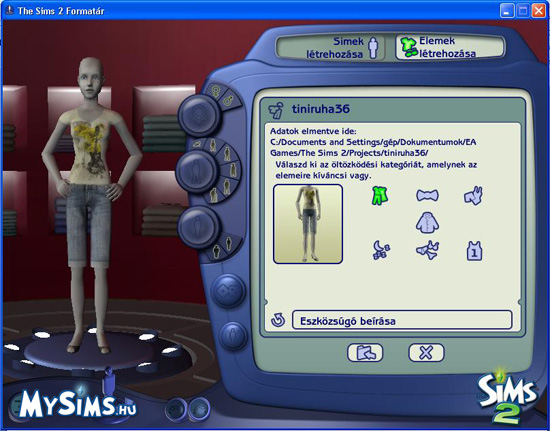
Ahogy az a képen is látszik, meglehetősen kicsivé kell varázsolni, hogy jó méretben, jó helyen legyen.
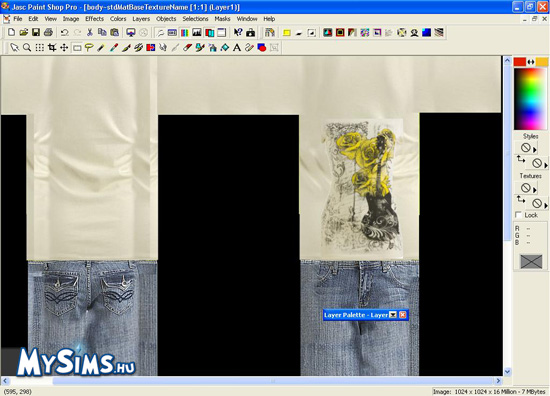
Ha már úgy tűnik, megtaláltuk a minta helyét, még finomítunk rajta. Igen, ismét radírozunk, s mindenki a saját szemével döntse el, mikor elég jó, mikor nem látszik bevágottnak az ábra.
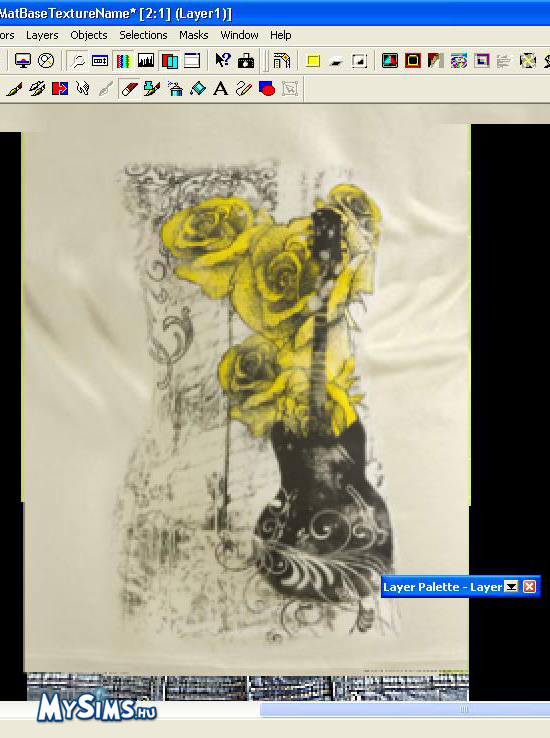
Óvatosan kell bánni az eszközzel, nehogy kitöröljük a minta szélét. Ha kicsit halványítunk rajta, az nem olyan szembeötlő.
A munka végeztével mentünk, és ismét megnézzük a ruhát Bodyshopban. F3 gombbal közelebbről is szemrevételezhetjük.
Mielőtt importálnánk játékba, még élesítünk rajta egy kicsit - csak hogy igazán szép legyen a textúra. Túlzásba nem szabad vinni, hogy ez ne történjen meg, mindig nézzük teljes méretben a képet, hogy lássuk, milyen lesz játékban nézve. Mivel most csak a felsőt élesítjük, egyedül azt jelölöm ki; a nadrág esetében ez már az előző ruha készítésénél megtettem.
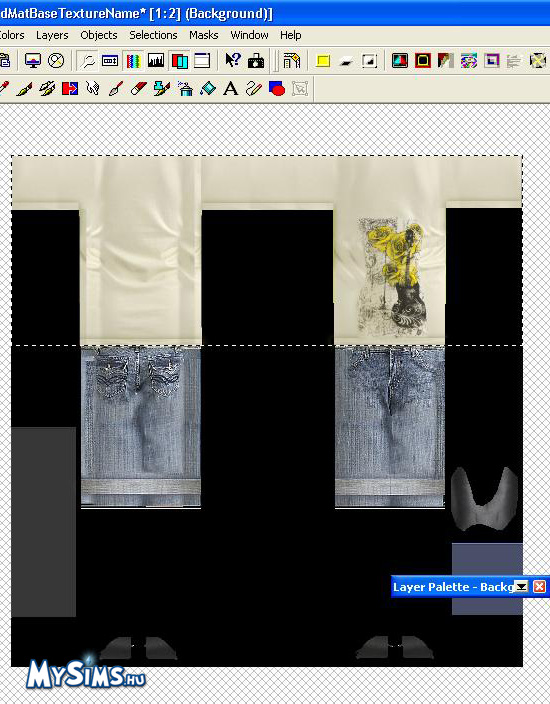
Én egyszer Sharpen More-t szoktam nyomni, egyszer pedig simán Sharpen-t , majd elmentem.
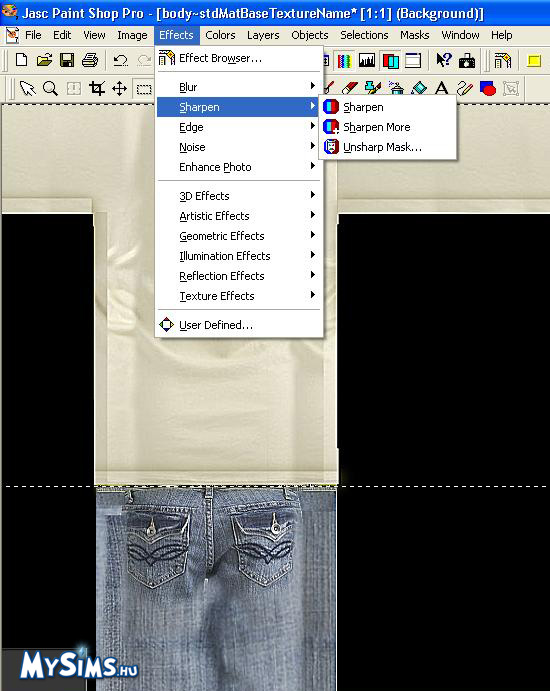
Bodyshopban is látszik a különbség.
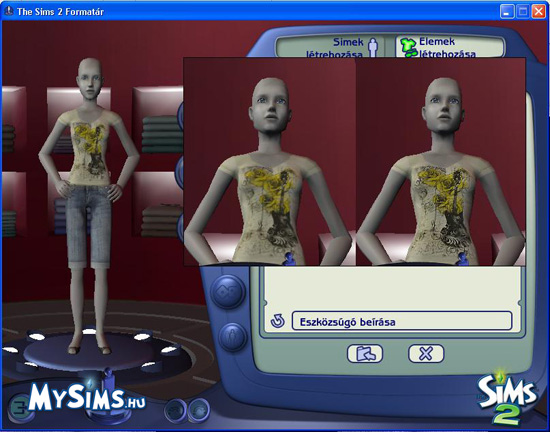
Ha mindezzel megvagyunk, importálhatjuk a játékba.
Simek készítésénél bőrszínnel és hajviselettel együtt megnézhetjük modellen a ruhát, de az igazi megkönnyebbülés és sikerélmény akkor ér minket, ha játékban látjuk viszont a ruhát az egyik simünkön.

Jó ruhakészítést! ;)
A Tippet krehata készítette
Textúra készítése
Ebben a tippben egy teljesen egyedi ruhát fogunk készíteni MESH és speciális rajzolóprogramok nélkül.
Itt vannak azok a programok, amelyekre szükségünk lesz:
- Paint
- Microsoft Office Word 2003 (nem létszükséglet)
- Mozilla Firefox vagy Internet Explorer
- The Sims 2 Formatár/Body Shop
Első Felvonás:
Előkészületek
1. Nyissuk meg a Formatárat, majd kattintsunk az Elemek létrehozása gombra.
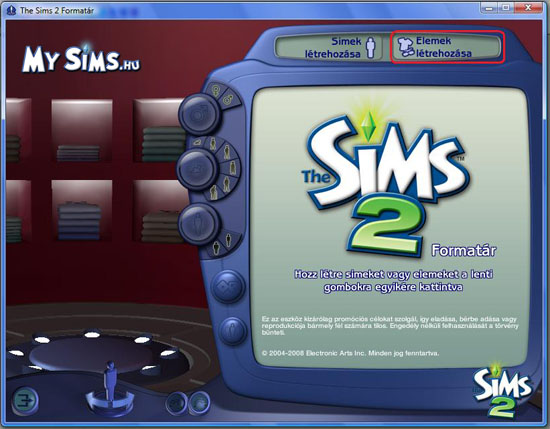
2. Majd az Új projekt létrehozása gombra, azon belül pedig az Öltözködési jellemzők kialakítására.
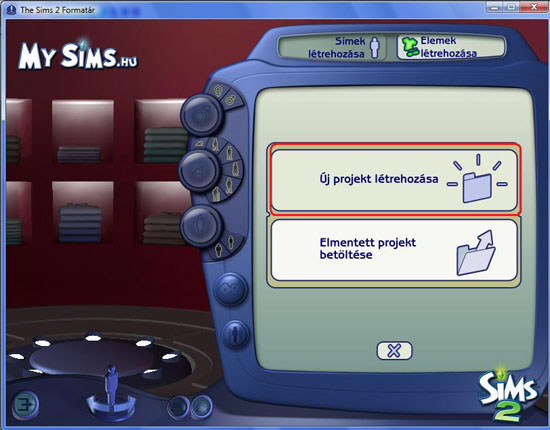

3. Válasszunk ki egy tetszőleges ruhát, és exportáljuk.
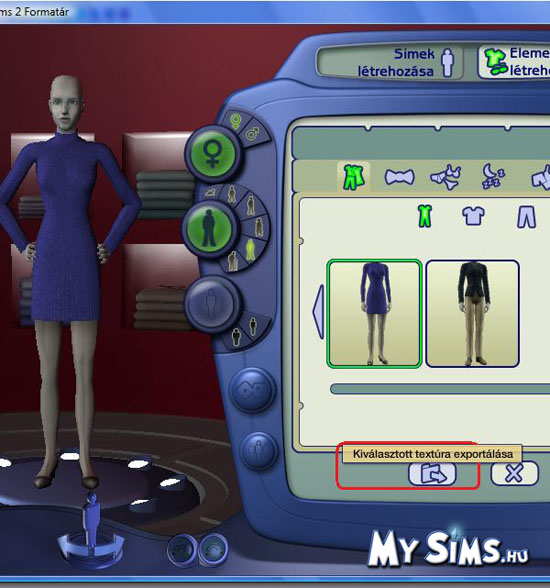
4. Végül nevezzük el projektünket.
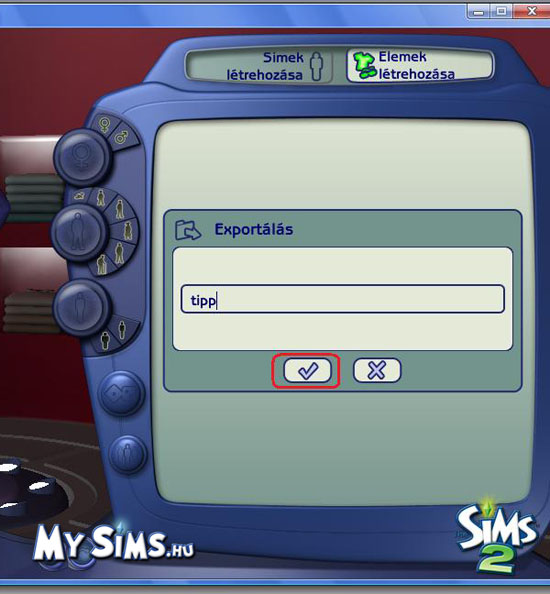
5. Nyissunk meg 3 Paint alkalmazást, és keressük meg a két bekeretezett képet. Az elérési út a képen látható.
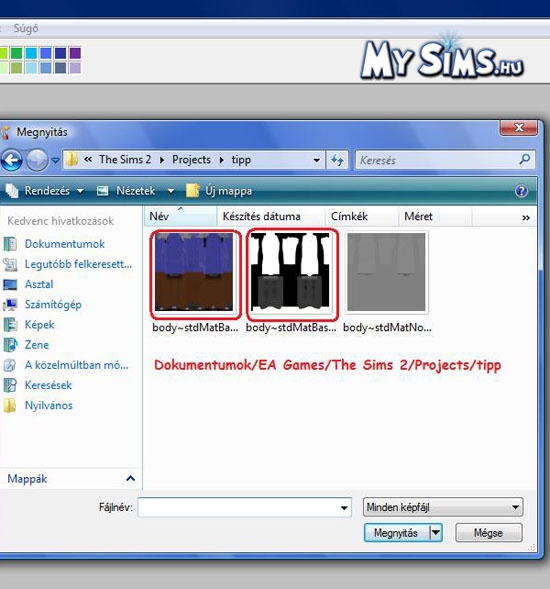
Második Felvonás:
A Szerkesztés
6. Nyissuk meg a fekete-fehér képet, és vegyük fel mindkét oldalra a fekete színt. Alakítsunk egy kicsit a ruha fazonján, mondjuk vágjuk le az ujját.
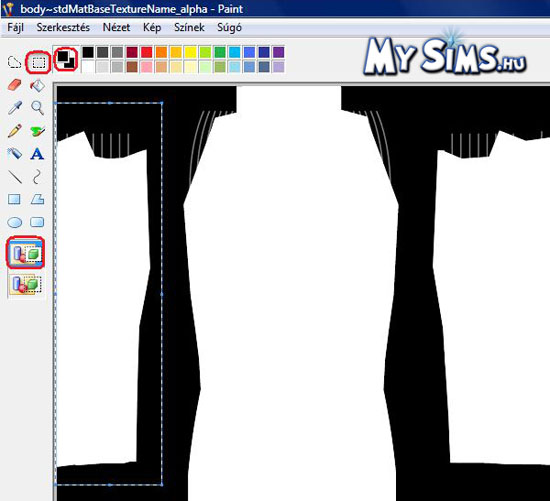
7. Ha jól dolgoztunk, akkor így néz ki a kép. Végül mentsük el.
Fontos: Ez a módszer csak sztreccs részek levágásánál működik, "domború" részek levágásához egyedi MESH és textúra szükséges!
Ezzel a módszerrel nagyon szép, egyedi fürdőruhákat is gyárthatunk, mert a fürdőruhák elkészítéséhez nincs szükség MESH-re. Csak arra figyeljünk, hogy az exportált ruha fürdőruha legyen!
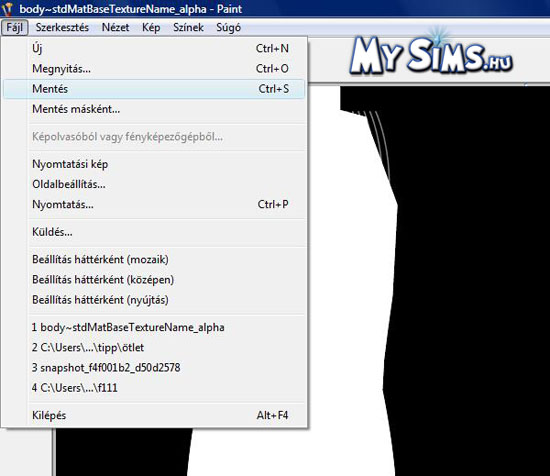
Harmadik Felvonás:
A Bonyodalmak, vagyis az egyedi textúra
8. Keressünk rá az interneten a ruhaanyag szóra. Ha képek keresésénél nem találtok megfelelőt, akkor keressétek a weben, mert a webáruházak majdnem mindegyike széles kínálattal és rengeteg anyagmintával rendelkezik, melyek tökéletesen alkalmasak eredeti textúrák helyettesítésére.
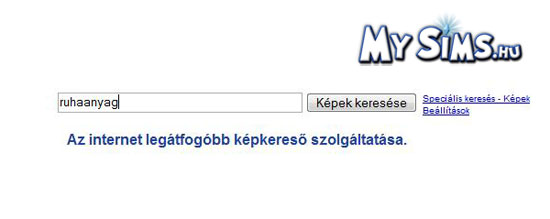
9. Ha megtaláltátok azt az anyagot, amellyel dolgozni szeretnétek, akkor csak másoljátok ki a képet.
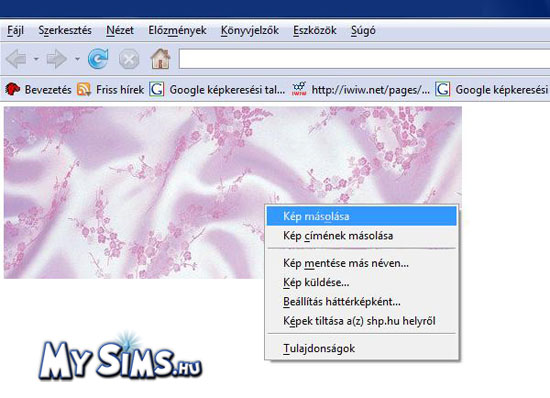
10. Illesszük be a képet Paintbe.
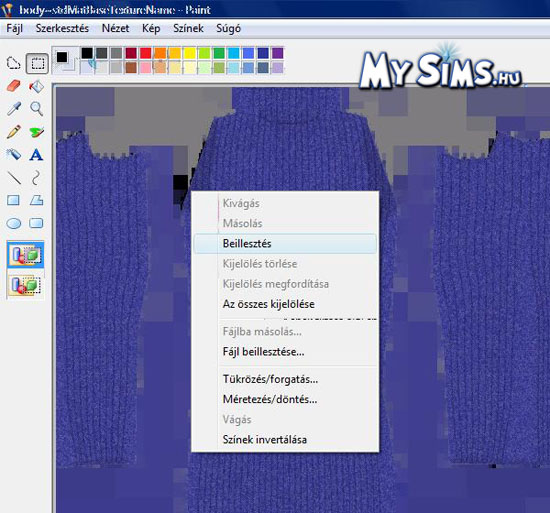
11. Én már a ruha elejét elkészítettem, most a tennivalókat a hátulján fogom bemutatni. Ha ezt az anyagot választottátok, vagy az, amiből dolgoztok, kisebb, mint a ruha, akkor kövessétek az erre vonatkozó, speciális tennivalókat, de ha a képetek megfelelő méretű, akkor a következőket csak ugorjatok a 20. lépésre.
Először is a még kijelölt képnél kattintsunk a kép menün belül a Tükrözés/forgatás gombra.
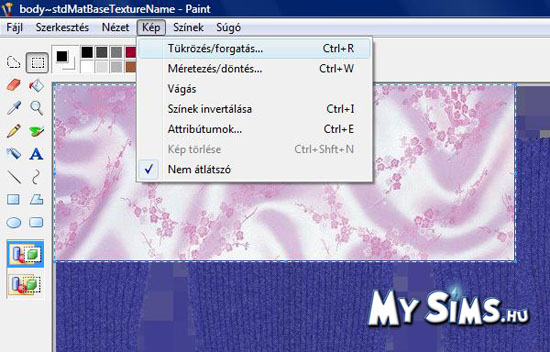
12. Jelöljük ki a Forgatás opciót, azon belül pedig a 90°-os forgatást.
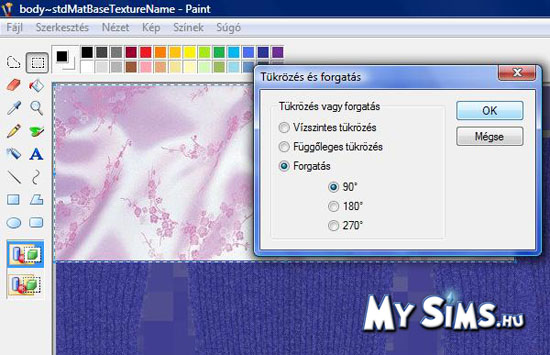
13. Miután lenyomtuk az OK gombot a képünk valahogy így fog kinézni, és még mindig szabadon áthelyezhető bárhová. A képet rendezzük el úgy, hogy a teteje a nagy kép tetején, a jobb oldala pedig a ruha közepén legyen, hogy a végén szép, szimmetrikus legyen az anyag mintája.
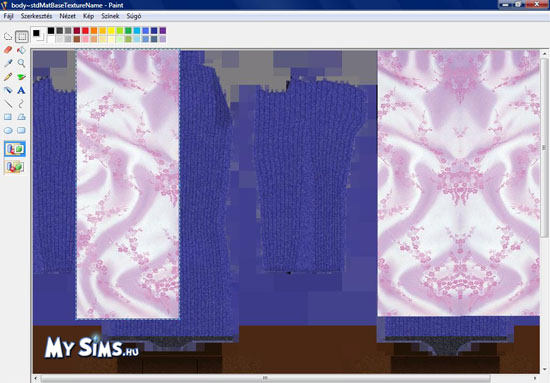
14. Illesszük be a képet még egyszer és ismételjük meg a lépéseket, vagy egyszerűen másoljuk ki az előbb elkészített, kész munkánkat
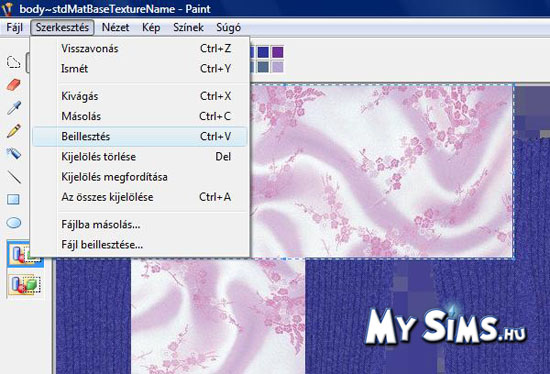
15. Tükrözzük az új képet.
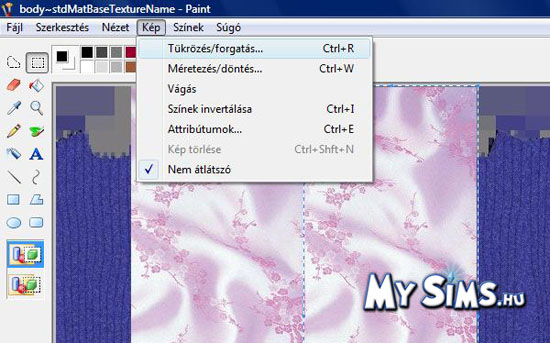
16. Ha jól dolgoztunk, akkor egy ilyen ábrát láthatunk végül.
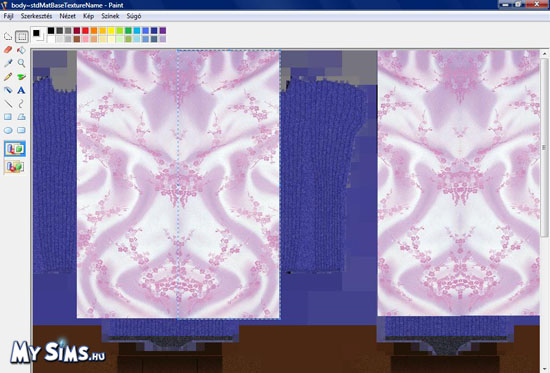
17. Ha ezzel vagy ehhez hasonló, kis képpel van dolgunk, láthatjuk, hogy az ábra még elforgatva sem takarja be az egész ruhát. Jelöljük ki a kép alját, és másoljuk.
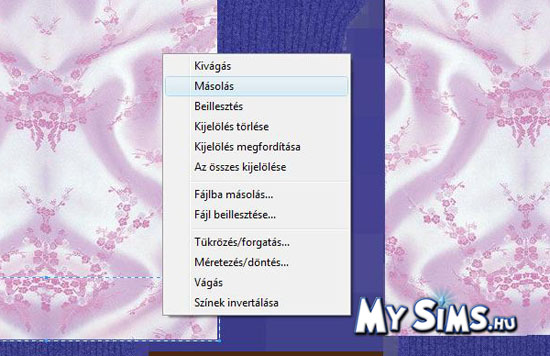
18. Illesszük be a képet, majd rakjuk a helyére. Kattintsunk a Kép menüben a Tükrözés/forgatás pontra, majd jelöljük ki a Függőleges tükrözést.
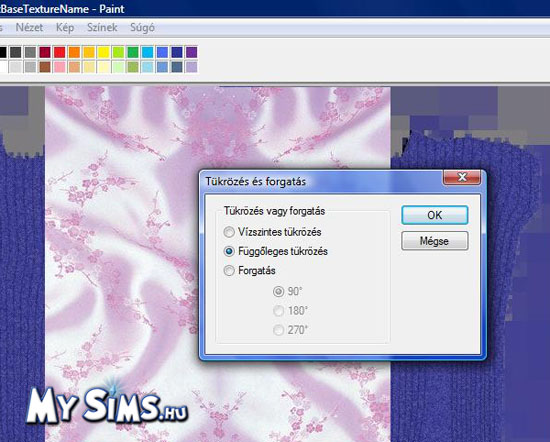
19. Így egy tökéletesen egybefüggő, szép mintát kaptunk. Ha megismételtük a másik oldalon is a lépéseket, akkor mehetünk is a következő lépésre.
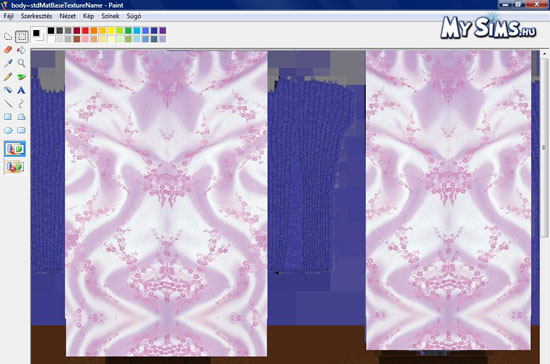
20. Ha alulra görgetünk, akkor láthatjuk a cipők textúráit. Ennek nincs sok szüksége textúrára, ezért elég egy új színt adni neki. Kattintsunk a Szín menüben a Színek szerkesztése gombra.

21. Válasszunk ízlés szerint a készített ruhához egy színt.
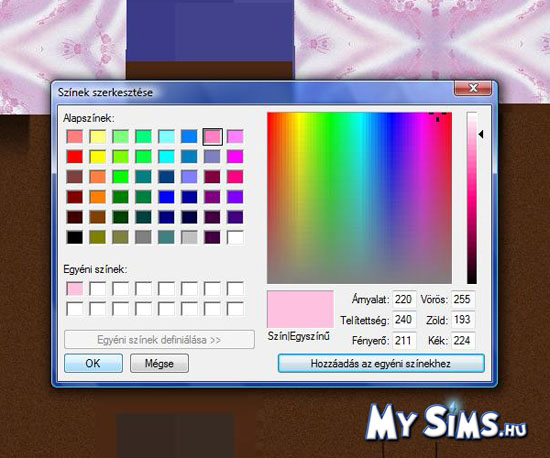
22. A kikevert színt állítsuk be legalább a hátsó színnek a palettán (ott, ahol kezdéskor a fehér szokott lenni), majd jelöljük ki a cipőket, majd töröljük ki a kijelölt területet
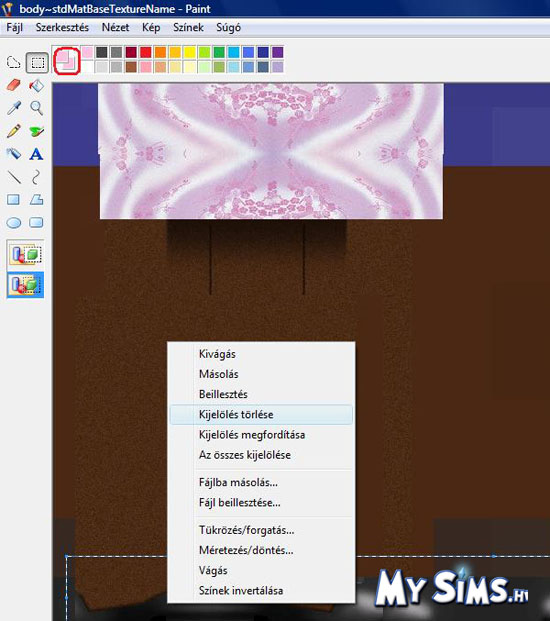
23. A kijelölt terület immár rózsaszínben pompázik. Ezzel a lépéssel ért véget a textúra rész, már csak annyi dolgunk maradt, hogy elmentsük munkánkat.
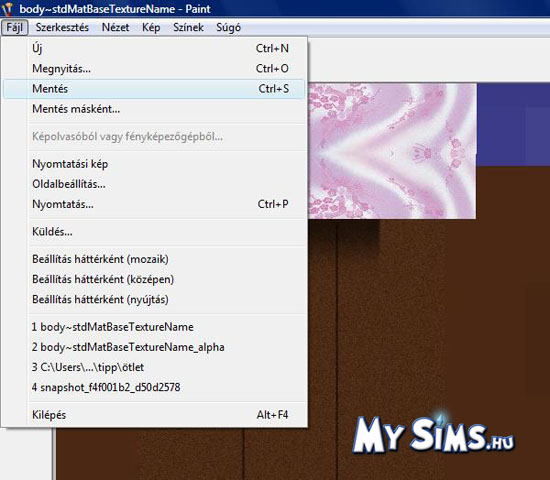
24. Ha a formatárban a Sim előnézet frissítése gombra kattintunk, akkor próbababánk elkészített ruhánkat fogja viselni.
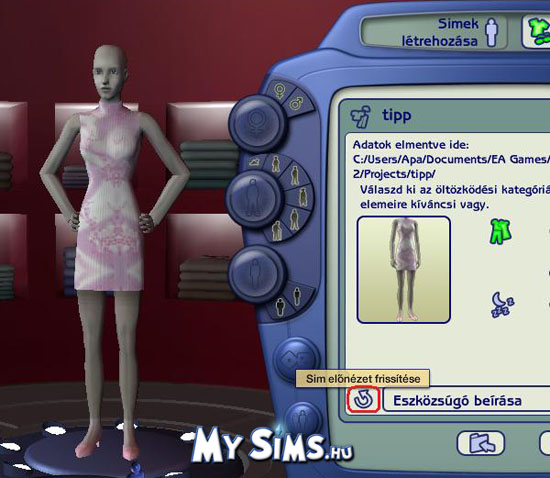
Negyedik rész:
Finálé, avagy az apróságok elrendezése
(Ez a rész haladóbb ruhakészítőknek való. Hogy simed viselhesse a ruháját, ezt a lépést nem muszáj végigvinned.)
25. Nyissunk meg egy Word-dokumentumot, majd szúrjuk be a fekete-fehér, a textúra alakját befolyásoló képet.
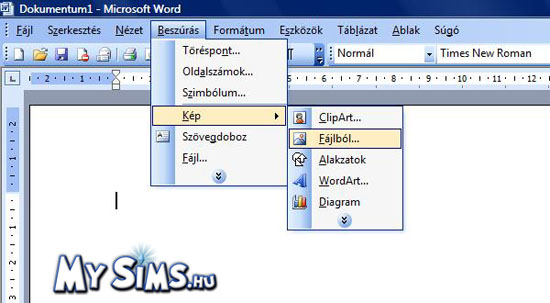
26. Ha ezzel készen vagyunk, akkor jobb gombbal a képre kattintva jelenítsük meg a kép eszköztárat
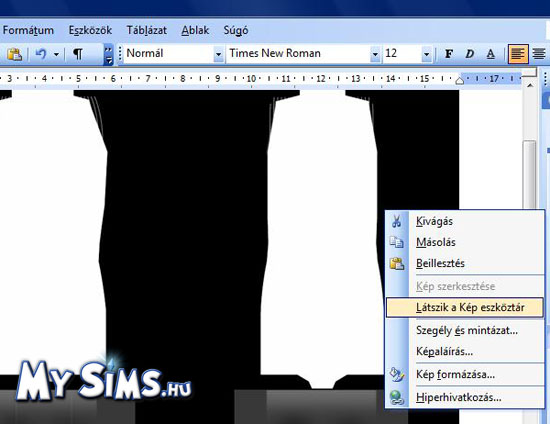
27. A kép eszköztárunkat használva fogjuk a képeinket teljesen fekete-fehérré tenni
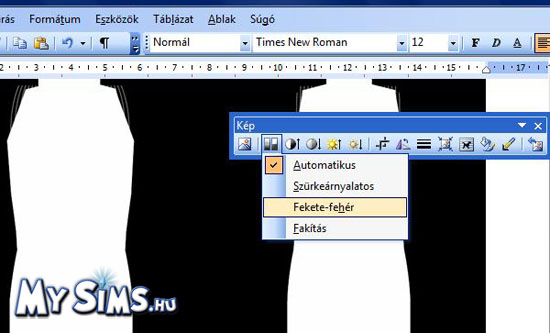
28. Másoljuk ki a kész képet.
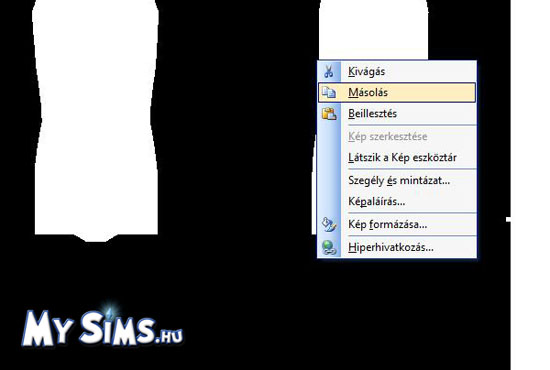
29. Illesszük be a képet a textúrás, színes képünkbe. Ügyeljünk, arra, hogy a paletta hátsó színe újra fehér, és a kijelölésben az alsó ábra legyen bejelölve, mert félresikerülhet a beillesztés

30. Ha jól dolgoztunk, akkor a textúránk olyan lett, mint amilyen az eredeti ruháké, így ha szükségünk lesz rá, akkor könnyen eligazodunk szerkesztéskor. Ne felejtsük el újból elmenteni!
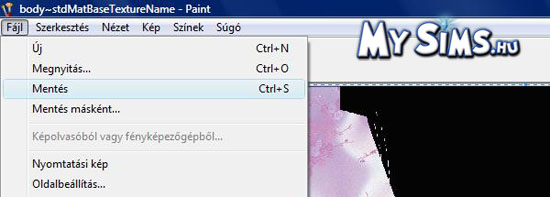
31. A Formatárban állítsuk be, hogy milyen alkalmakkor viselje simünk a ruhakölteményt.

32. Ha mindennel készen vagyunk, akkor importáljuk a játékba.
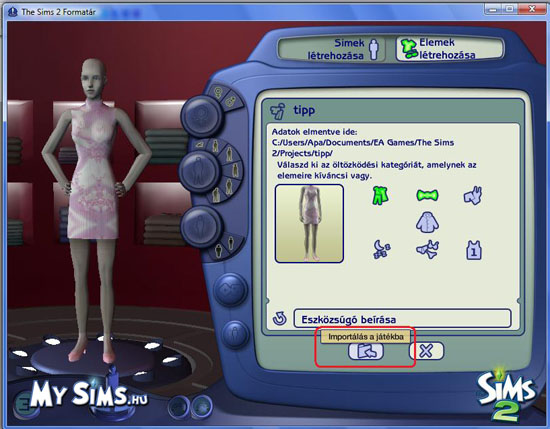
Végezetül itt van néhány, saját készítésű ruha ötletnek, amelyeket én csináltam.

Jó szerkesztgetést!
A Tippet Sims2Fan készítette
Tini ruhából felnőtt ruha
Ugye, már Te is gondoltál arra, hogy a tiniknek milyen jó ruháik vannak, milyen jó lenne, ha a felnőttek is viselhetnék őket. A The Sims 2 Body Shop és egy képszerkesztő program segítségével ez is megoldható! Példaképpen most egy edzőruhát szabunk át tiniről felnőtt korosztályra.
1.lépés
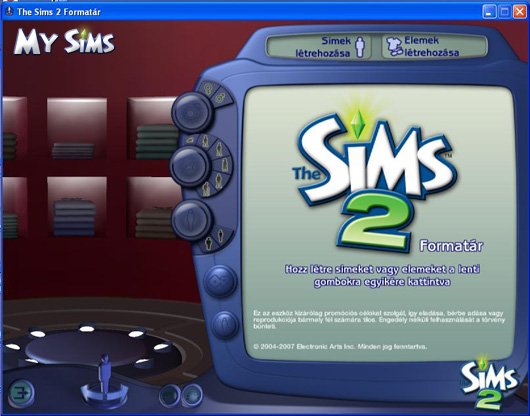
Nyissd meg a Body Shop-ot. Kattints ezekre a gombokra sorban:
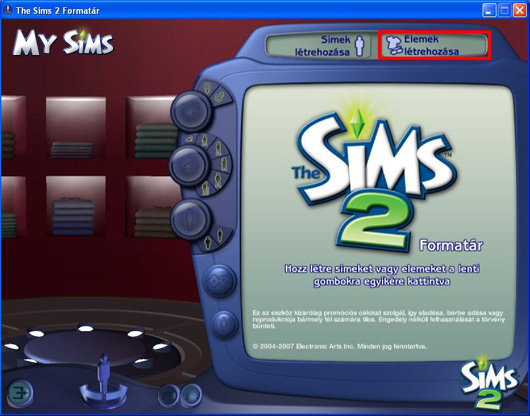
Elemek létrehozása;
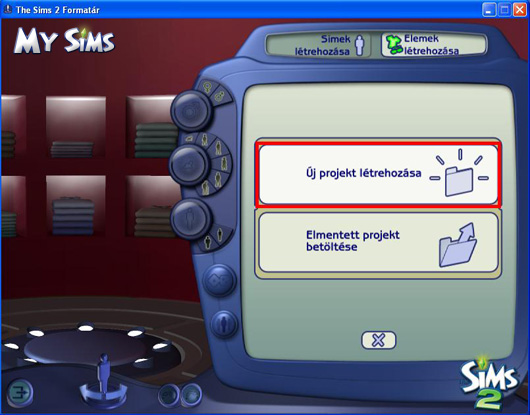
Új projekt létrehozása;
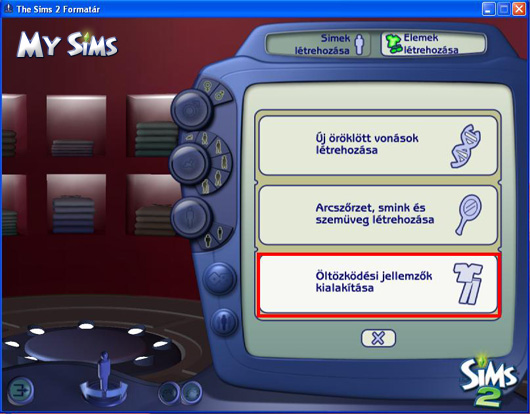
Öltözködési jellemzők kialakítása.
2.lépés

Állítsd be a sim korát és nemét lány tinire. Menj a Sportos öltözködési kategóriára, és válaszd ki a narancssárga edzőruhát.
3.lépés

Kattints a Kiválasztott textúra exportálása gombra.
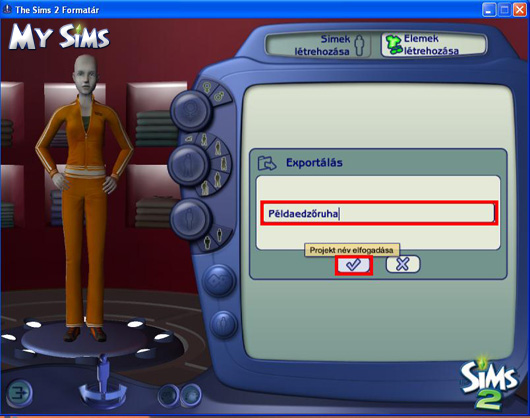
Nevezd el a projektet Példaedzőruhának. Azután kattints a Projekt név elfogadása gombra.
4.lépés
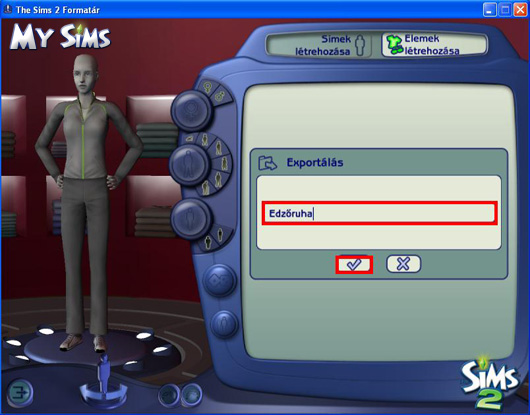
Csináld meg még egyszer az egészet elölről, de ezúttal felnőttre állítsd be a sim korát, és a projekt neve legyen Edzőruha.
5.lépés
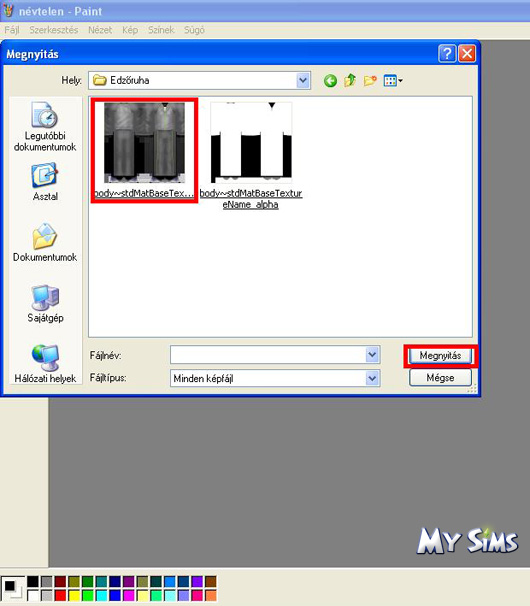
Most ugyebár az Edzőruha nevű projekt van betöltve. Fent leírja, hova mentette el a projektet. Keresd meg azon a helyen és nyisd meg egy képszerkesztőben, mi ez esetben a Paint-et fogjuk használni.
6.lépés
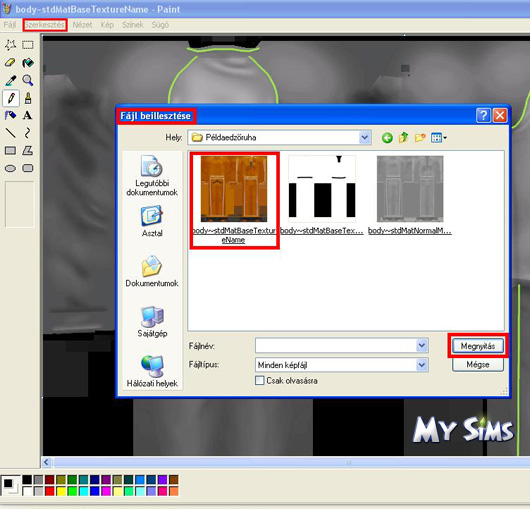
A Paint-ben kattints a Szerkesztés; Fájl beillesztése opcióra. Illeszd be a Példaedzőruha mappa body~stdMatBaseTextureName nevű képét.
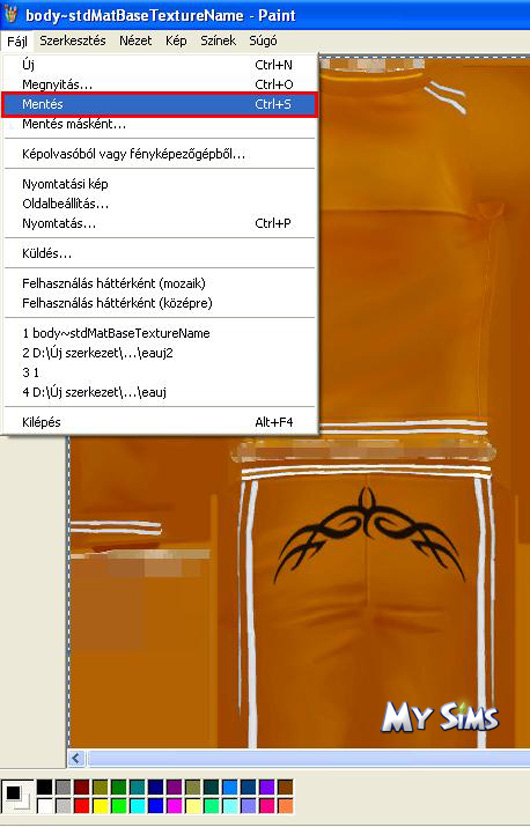
Ezután mentsd el.
7.lépés
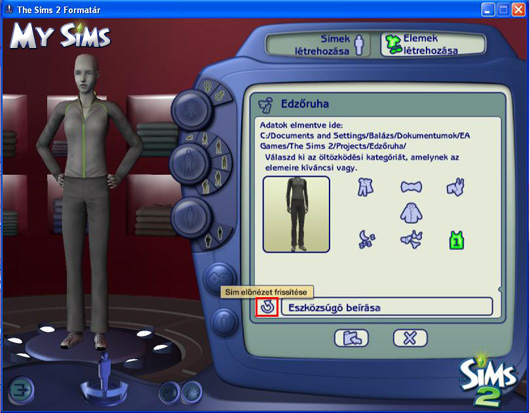
A Body Shop-ban kattints a Sim előnézet frissítése gombra.
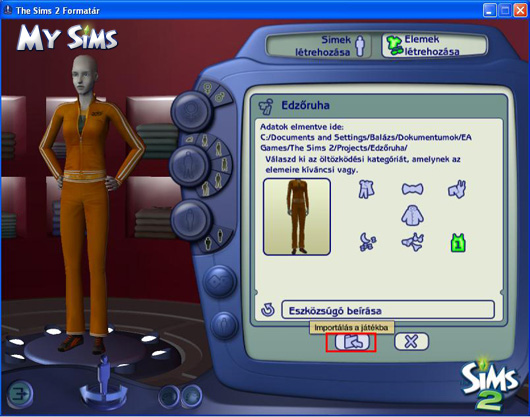
Láss csodát, a felnőtt simed egy tini edzőruháját viseli. Azért, hogy a játékban is benne legyen, kattints az Importálás a játékba gombra.
Amennyiben egy teljesen más formájú ruhát szeretnél átszabni, a projekt fekete-fehér képét is meg kell változtatnod, ugyanilyen módon. Ez az átalakítás csak felnőttekkel és tinikkel lehetséges.
Készítő: Anasztázia
A képeket küldte: Balázs
Smink készítése
Aki elolvasta az alap tudnivalókat, az biztosan könnyedén megtalálja, hogy is kell elkezdeni ezt az átalakítást.
1. Először is nyissuk meg a Sminkeket, azon belül is a rúzsokat, ma egy új rúzst fogunk elkészíteni. Nem ez lesz a legszebb, vagy legkreatívabb, amit eddig láthattatok, viszont aki megérti, hogyan is működik, az könnyen tud ennél sokkal profibbat készíteni. :) Először is válassz ki egy rúzst. Igazából teljesen mindegy, melyiket. Majd menj alul a kiválasztott textúra exportálására.
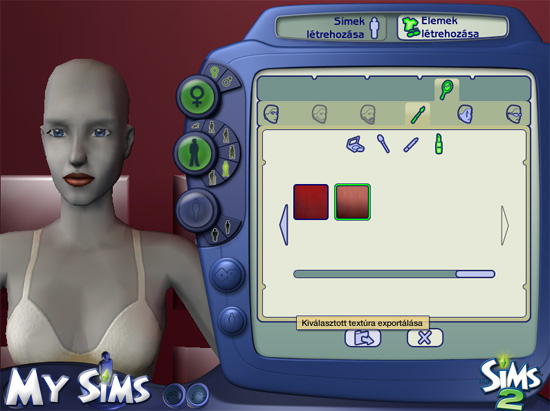
2. Most egy olyan képernyőt fogsz látni, ahol be kell írnod az új rúzs nevét. Nem tartalmazhat szóközt, vagy különleges karaktert, de ha mégis ilyet írsz be, figyelmeztetni fog. Ha megvagy akkor menj alul a Projekt név elfogadására.
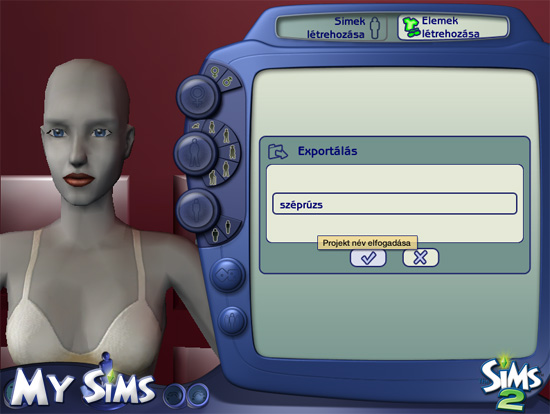
3. Most ezt a képernyőt fogod látni. Ne csinálj egyelőre semmit vele, csak nézd meg hova mentette el ezt a projektet. C:\Documents and Settings\Te profilod\Dokumentumok\EA Games\The Sims 2\Projects\széprúzs mappa lesz , ha Te is ezt a nevet adtad neki.
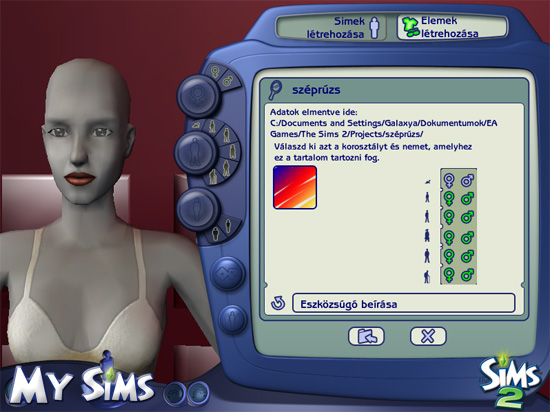
4. Most nyisd meg ezt a mappát. 4 fájlt fogsz benne látni. A package nem érdekes, a fekete fehér kép a rúzs alakját tartalmazza, a képen csak az látszik, ami fehér. Ezt nem muszáj szerkeszteni, mert szerintem az alapból a játékban lévő szájforma szép, így ebben a leírásban most ezzel nem foglalkozunk. Ami érdekes, az a rúzs színét tartalmazó kép és a kis többszínű index kép.
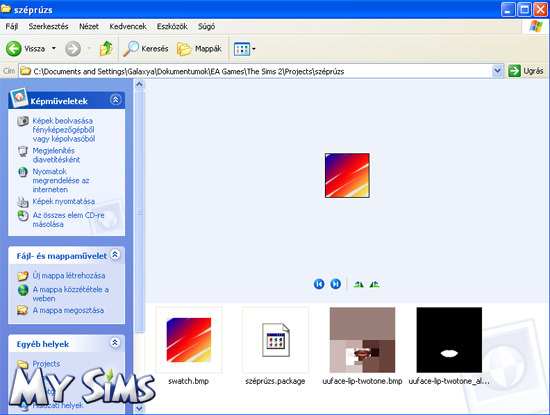
5. Most kell egy képszerkesztő program, amivel átszínezhetitek a rúzst. Én Photoshop CS2-vel dolgozom, annak is az angol változatával. Lehet akár Paint, Paint Shop Pro, Gimp, csak célszerűbb olyannal, amivel úgy tudsz átszínezni, hogy csak a színt változtatod meg, hogy megmaradjanak a szájon a pici redők.
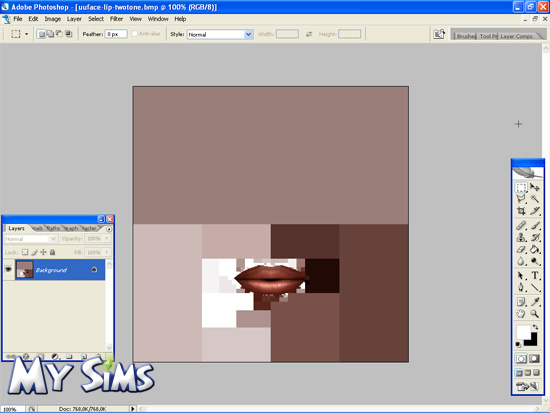
6. Photoshopban ez egyszerű. Sajnos a magyar beállításokat sem tudom, hogy hívják, nem sokszor láttam magyarul ezt a programot, de ha minden igaz, a Képen belül a Beállítások, azon belül pedig a Színárnyalat / Telítettség menüpontra kell menni. De hangsúlyozom, más programmal is lehet.
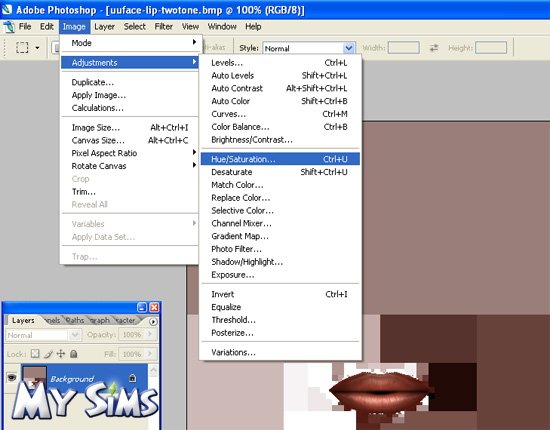
7. Ha így csinálod, ahogy én, akkor most bejön egy pici ablak. A Colorize (Színezés) legyen bepipálva, a többit pedig állítsd úgy ahogy szeretnéd (felülről lefelé: Színárnyalat, Telítettség, Világosság). Ha ez meg van, akkor menj egyszerűen a mentésre és bmp-be fogja menteni. ne a mentés máskéntre menj, mert az eredetit kell felülírni és nem szabad átnevezni!
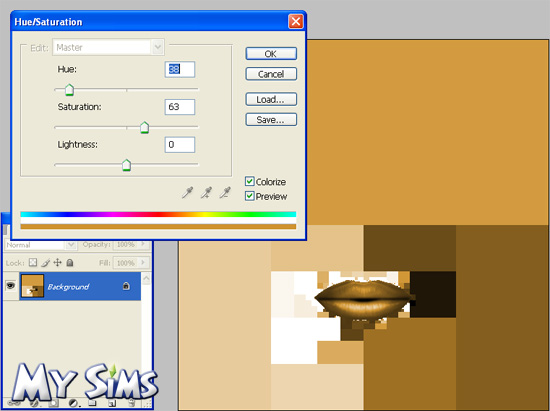
8. Ezt a lépést nem muszáj megtenni, csak akkor már lássátok ezt is, hogyan lehet megcsinálni. Emlékeztek még arra a pici kis többszínű index képre? Az azért van, hogy amikor megnézed a sok letöltött és saját rúzst, könnyen ki tudd választani, melyik tetszik neked, melyiket szeretnéd a Simeden látni. Azt a kis képet nyisd meg, húzz rá egy másik képet, én a mi rúzsunkat húztam. Aztán keresd meg a layereket (réteg palettát) és töröld ki az eredetit, hogy csak ez az új maradjon. Most mentsd el. Hangsúlyozom, ez nem egy fontos lépés,nem muszáj megcsinálni. Paintben vagy olyan programban, ami tud bmp-be menteni alapból, ott azt is megteheted, hogy csinálsz egy akkora dokumentumot, mint z eredeti, raksz bele képet, majd felülírod az eredetit vele.
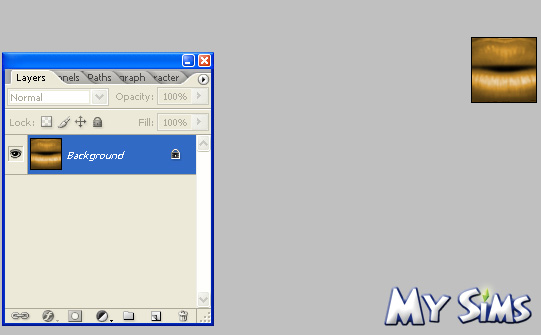
9. Nekem most így néz ki a mappám, amit először nézünk. Ha emlékeztek, ide mentette a Formatár a projektünket.
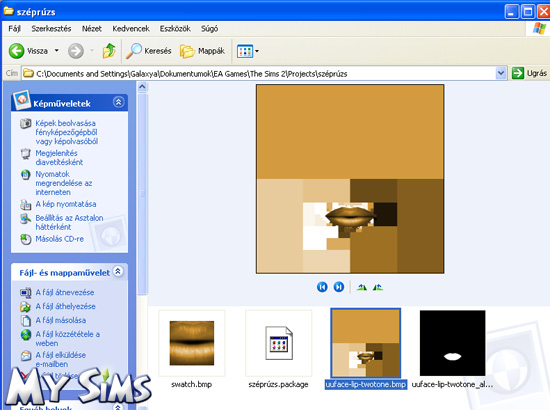
10. Most itt az idő visszamenni a Formatárba. Alulra az Eszközsúgó beírása szöveg helyére írjunk bármit. Láthatjátok én mit írtam. Bejelölhetitek a kis panelen, hogy melyik korcsoport és melyik nem használhatja ezt a rúzst. Ha ezzel megvagytok, akkor menjetek alul az "Importálás a játékba" gomba.
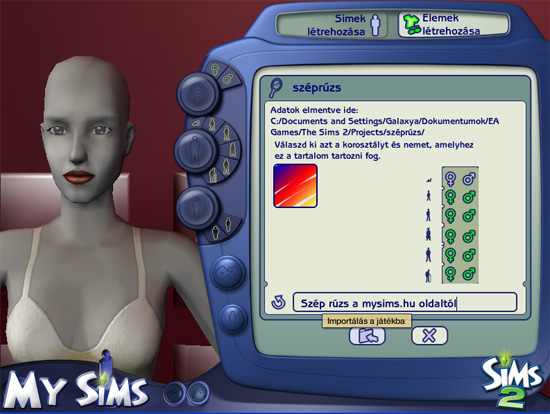
11. Ha minden jól ment, ezt a képernyőt kell látnotok.
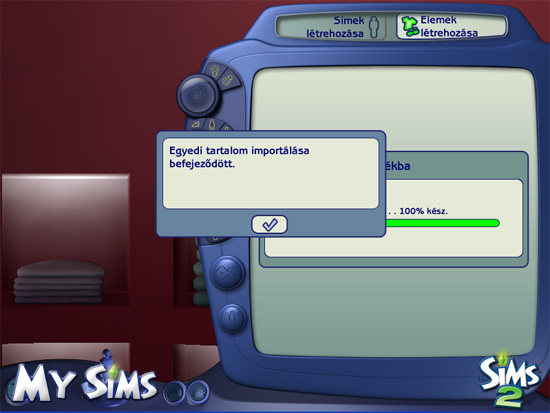
12.És íme, bent is van a rúzs a játékunkban. Most már nyugodtan használhatjuk bármelyik Simen!
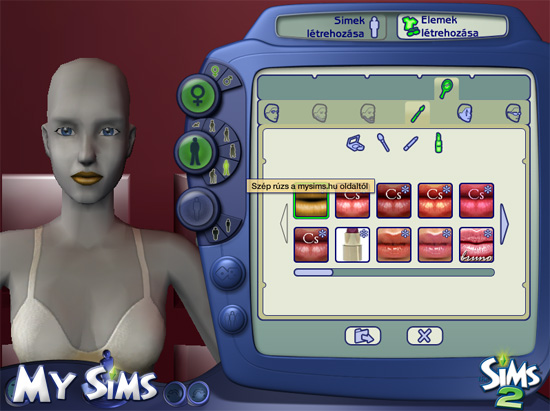
Ha fel szeretnénk valahova tölteni ezt rúzst, hogy más is megnézhesse, akkor ebben a mappában kell megkeresni, NEM a Projects-ben!
C:\Documents and Settings\Te profilod\Dokumentumok\EA Games\The Sims 2\SavedSims
Remélem, most már sok saját készítésű smink lesz a játékaitokban! :)
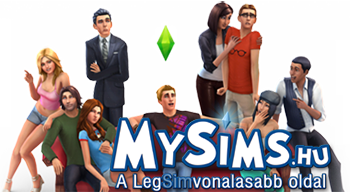
.JPG)
.JPG)
.JPG)
.JPG)
.JPG)
.JPG)
.JPG)
.JPG)
.JPG)
.JPG)
.JPG)
.JPG)
.JPG)
.JPG)
.JPG)
.JPG)
.JPG)
.JPG)
.JPG)
.JPG)
.JPG)
.JPG)
.JPG)
.JPG)
.JPG)
.JPG)
.JPG)


